Macbook Typora+Picgo命令行+github 图床配置
@author: SUFEHerisenberg
@date: 2022/09/29
Mac上的SSD存储空间可谓是寸土寸金,适配Mac的iPic要收费,Picgo数百兆的大小让既想低存储又想要不花钱地享受Picgo+Typora的丝滑图床设置似乎变成了鱼与熊掌,但是Picgo Command Line令此成为了可能性。
1.Github配置
- 新建仓库repo
- 点击头像—>setteings—> Developer settings—>Personal access tokens—>Generate new token, 写好简介,只点击repo和user即可。保存好token后面要用。
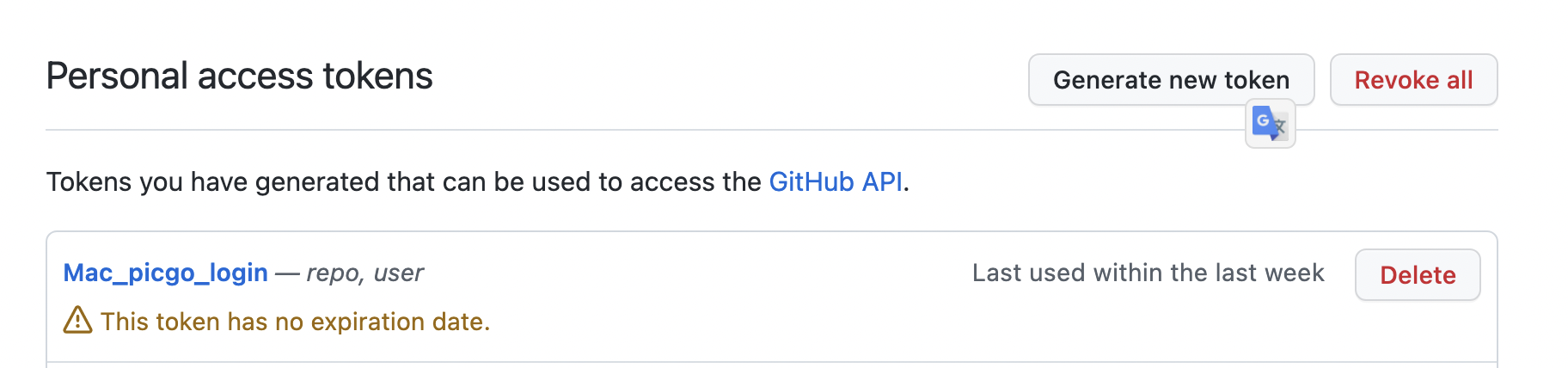
2. Picgo
2.1 picgo安装
由于笔者电脑本来就配置好node.js环境,所以直接开始。如果未安装,可参考此教程 Mac下安装,升级Node、npm。
npm install picgo -g
#or
yarn global add picgo
##
picgo -v
## 1.5.0-alpha.0
2.2 picgo配置
安装两款插件后再进行配置,picgo自带的github配置不太好用。
picgo install github-plus
picgo install rename-file
vim ~/.picgo/config.json
对配置文件进行如下配置:
{
"picBed": {
"uploader": "githubPlus",
"current": "githubPlus",
"githubPlus": {
"branch": "main",
"customUrl": "https://cdn.jsdelivr.net/gh/your_github_id/your_repo@main", //比原声raw.github.xxxx要快
"origin": "github",
"repo": "your_github_id/your_repo", // 替换仓库
"path": "",// 存放图片的仓库目录下的文件夹
"token": "xxxx"// 访问github的仓库的token
},
"picgoPlugins": {
"picgo-plugin-github-plus": true,
"picgo-plugin-rename-file": false
},
"picgo-plugin-rename-file": {
"format": "{y}/{m}/{d}/{hash}-{origin}-{rand:6}"
}
}
wq!保存退出即可。
3. Typora设置
打开Typora设置—>图片,上传服务选择自定义命令,命令填"picgo upload"即可。
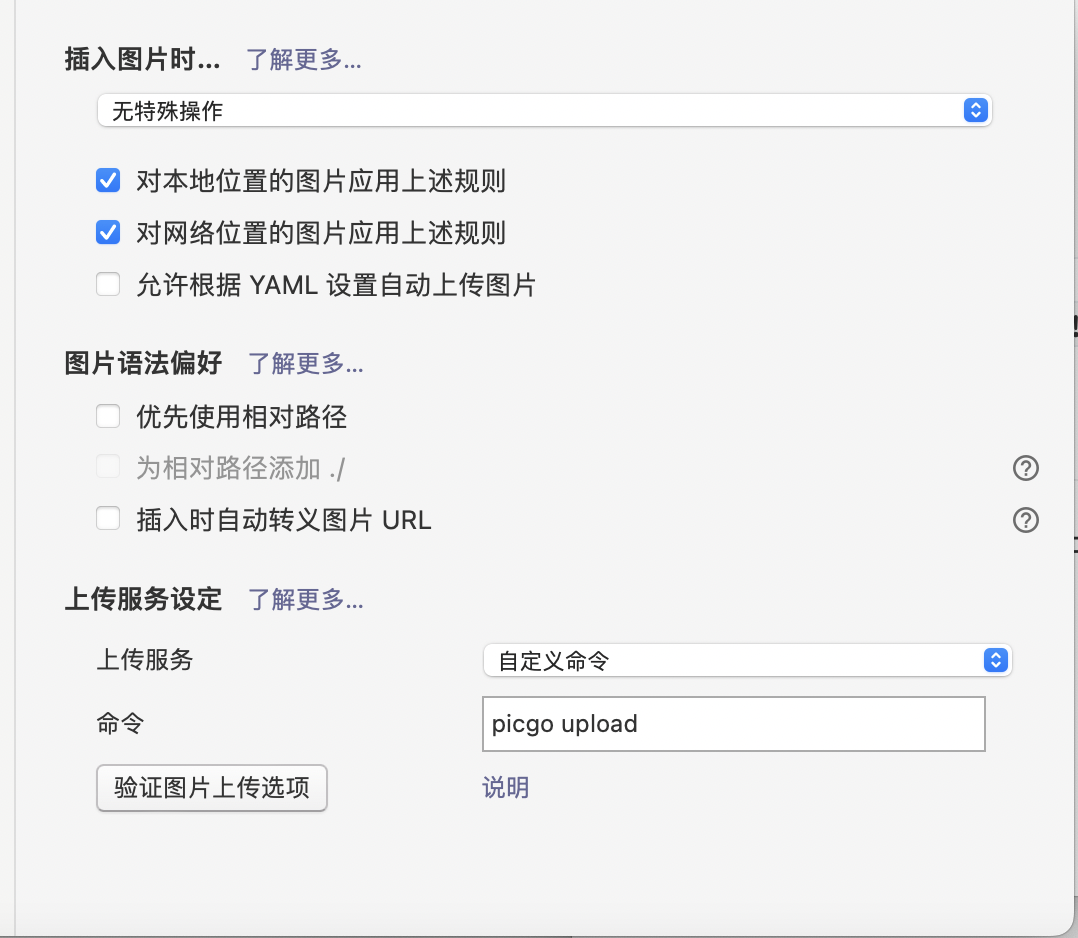
测试成功!
卸载picgo客户端和iPic客户端。























 1462
1462











 被折叠的 条评论
为什么被折叠?
被折叠的 条评论
为什么被折叠?








